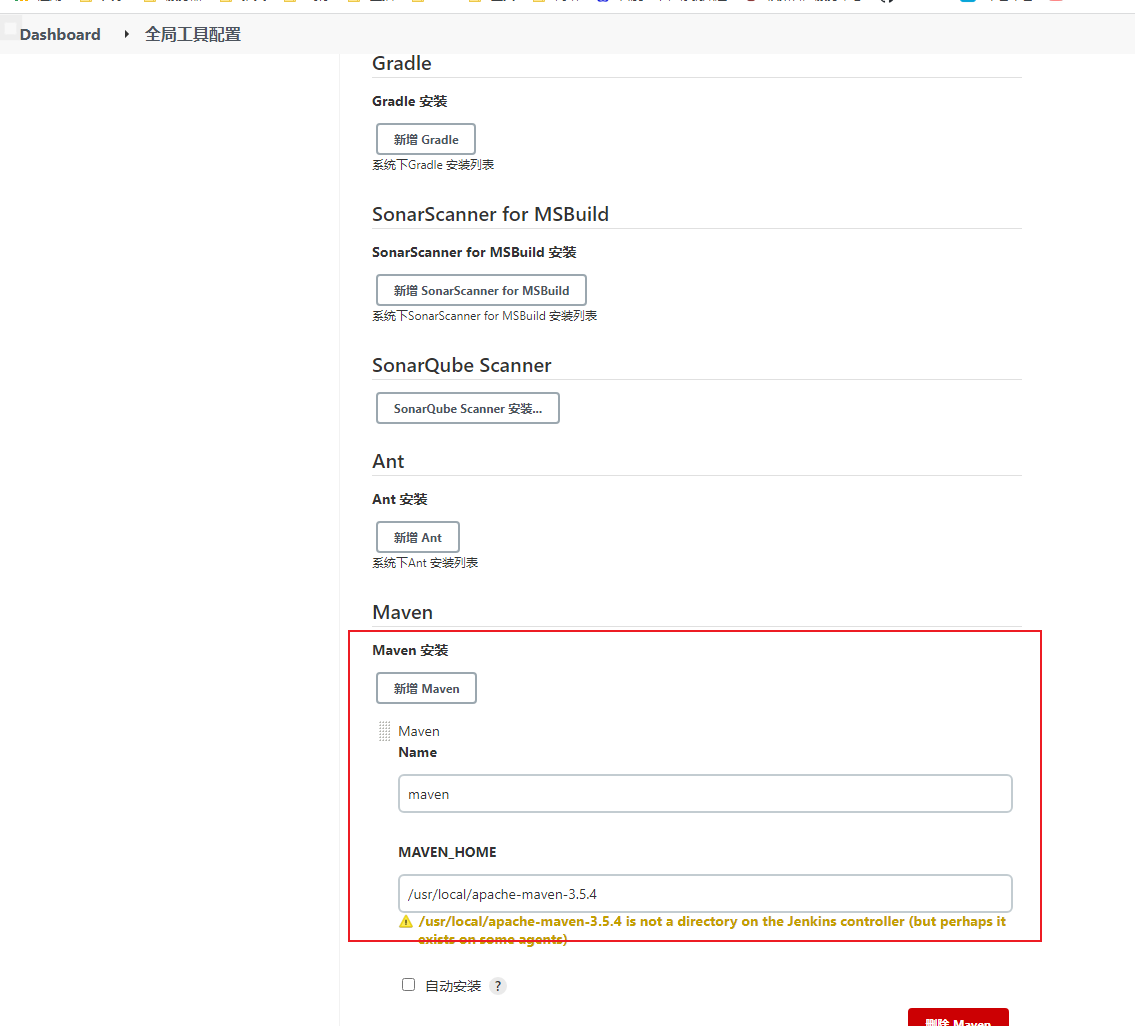前言
在Jenkins中进行Java项目的构建和持续集成是一项重要的任务,本文将介绍如何在Jenkins上安装和配置JDK、Maven以及构建Java项目所需的其他必要组件。通过本文,您将了解到如何搭建高效、可靠的Java项目构建和持续集成环境。
步骤
安装
-
官方安装文档:https://www.jenkins.io/zh/doc/book/installing/#docker
-
拉取镜像,这里使用的是
2.328-centos7-jdk8版本的镜像,可以根据实际情况调整
docker pull jenkins/jenkins:2.328-centos7-jdk8
- 启动容器
docker run --name jenkins -u root -d -p 18080:8080 -p 50000:50000 -v /opt/data/jenkins:/var/jenkins_home -v /var/run/docker.sock:/var/run/docker.sock -e TZ=Asia/Shanghai jenkins/jenkins:2.328-centos7-jdk8
配置
-
打开Jenkins地址,如:http://10.8.46.203:18080/
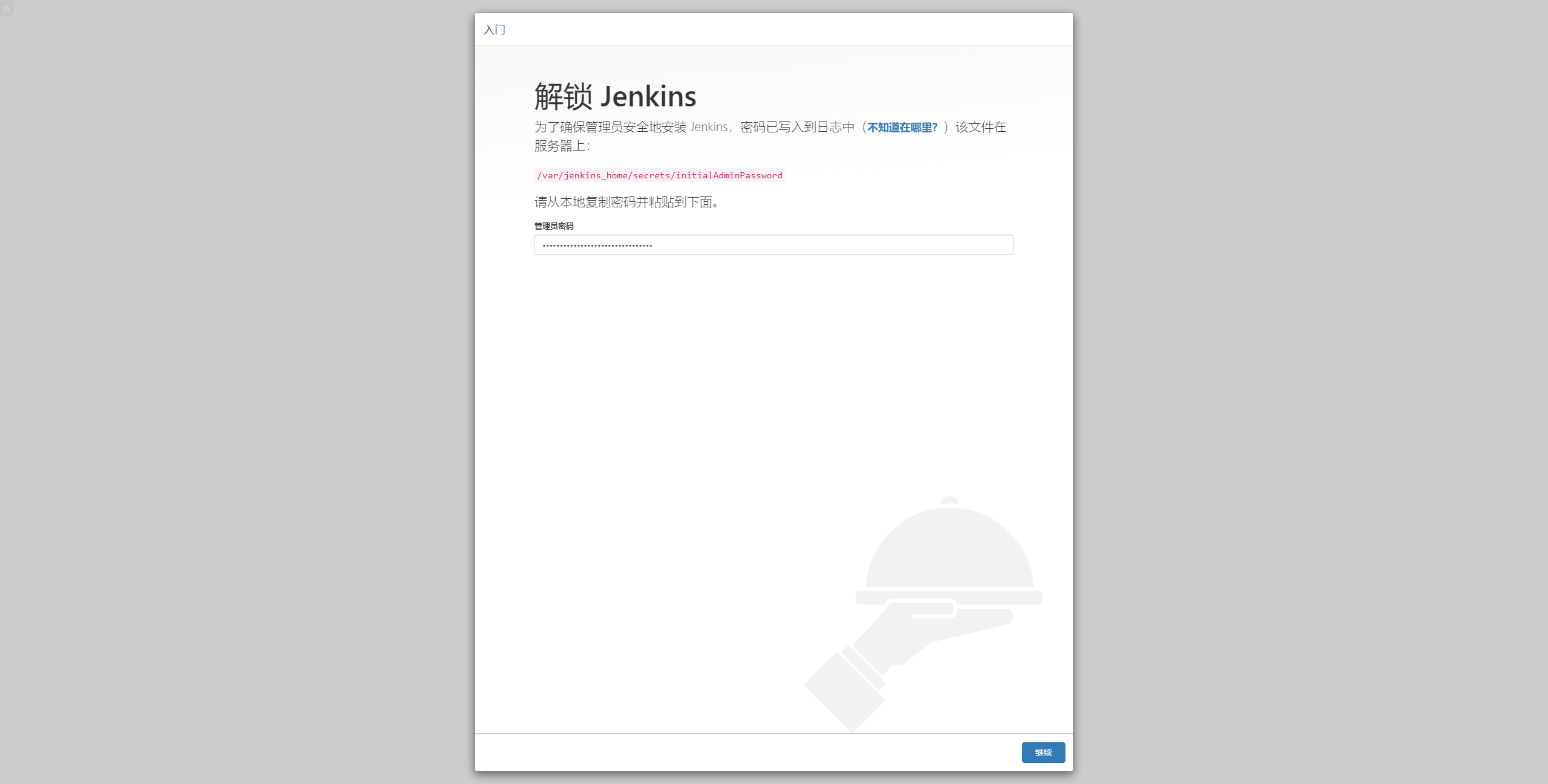
密码可以在docker容器日志里查看
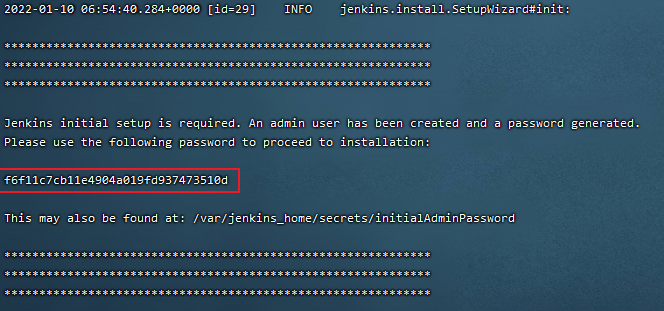
-
根据入门指引配置Jenkins
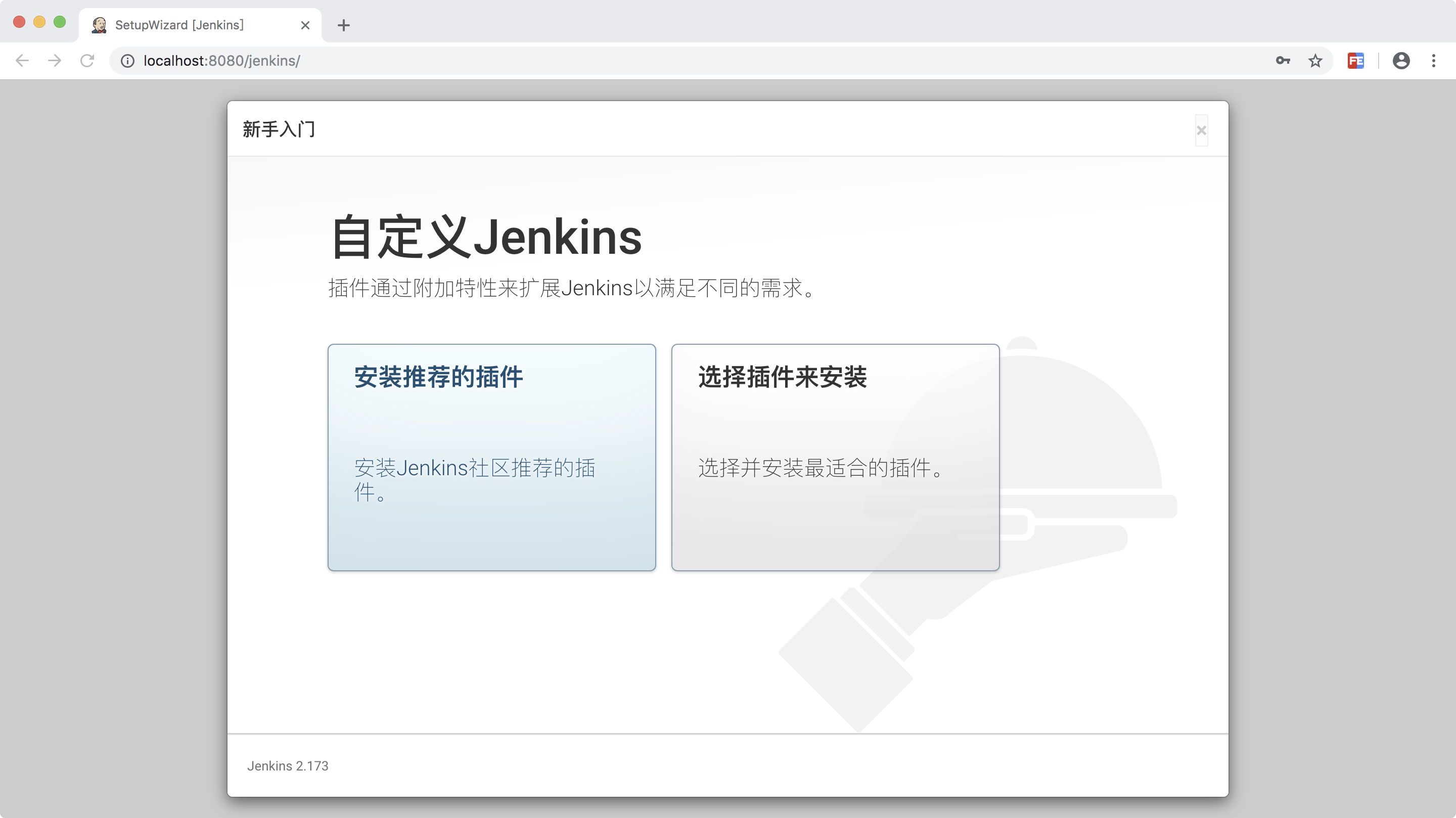
配置Java环境
自动安装
在系统管理-全局工具配置,找到JDK安装
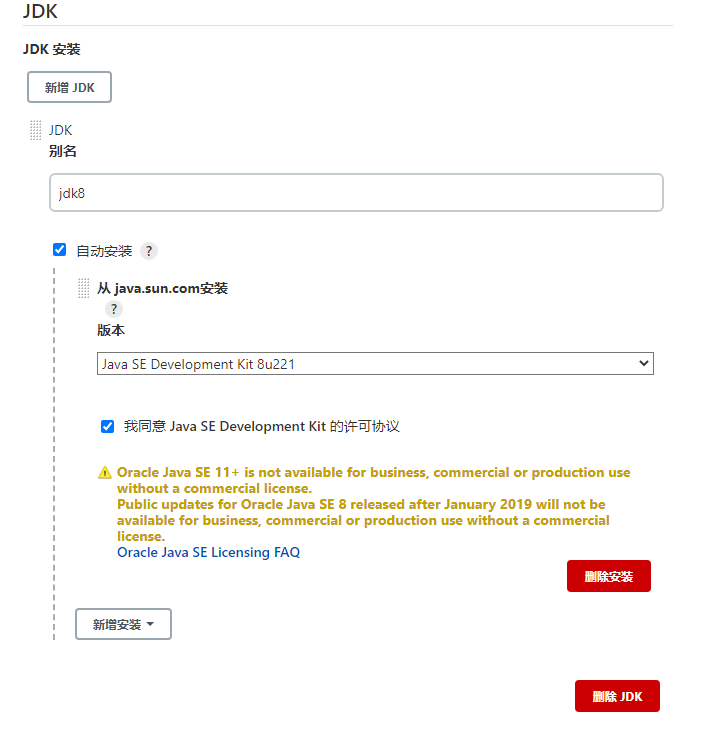
使用系统JDK
-
在
系统管理-系统信息查询JDK地址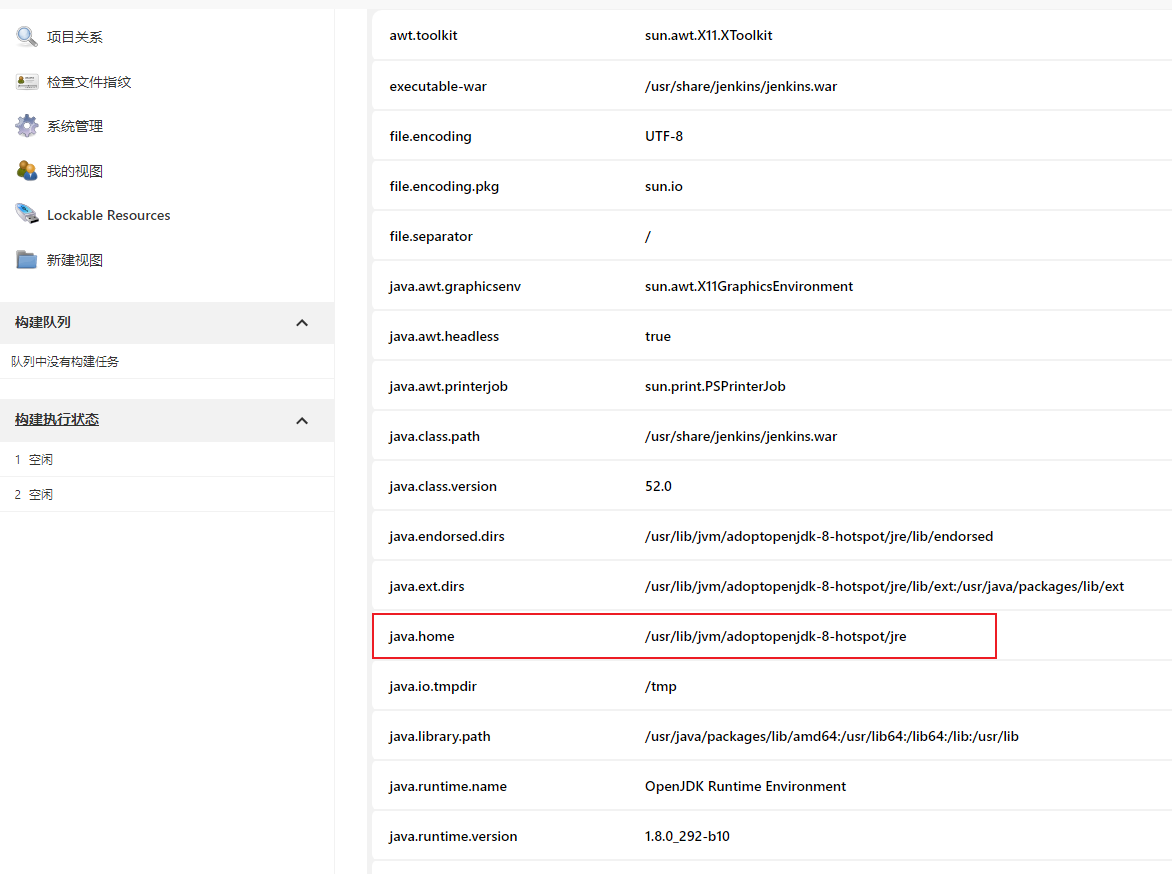
-
将java.home配置填写到JAVA_HOME中
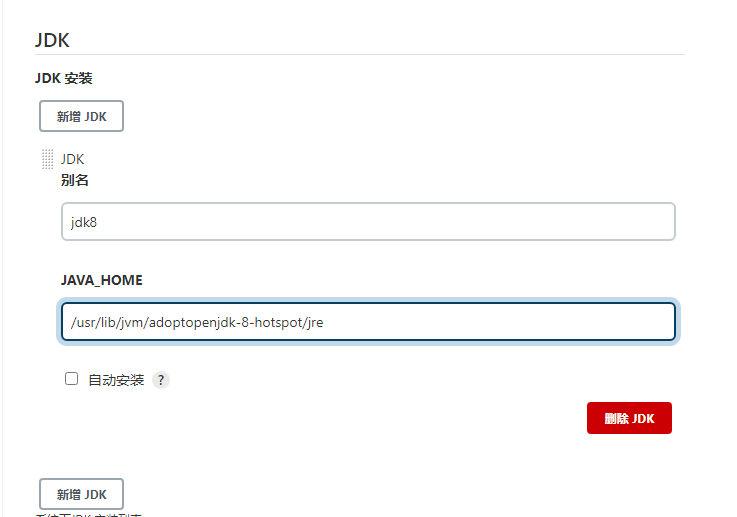
使用独立JDK
-
下载JDK解压包,如:
jdk-8u311-linux-aarch64.tar.gz -
上传至
/usr/local -
解压
tar -zxvf jdk-8u311-linux-aarch64.tar.gz -
得到JAVA_HOME地址
/usr/local/jdk-8u311 -
填写到配置中
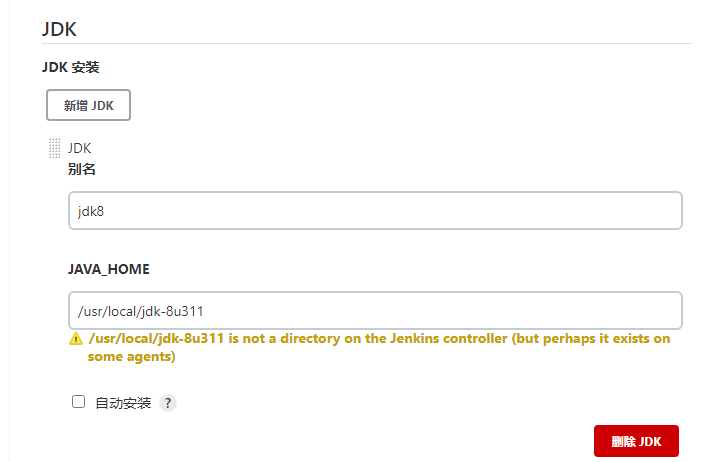
配置Maven
安装Maven插件
在Jenkins的系统管理-插件管理安装GitLab插件
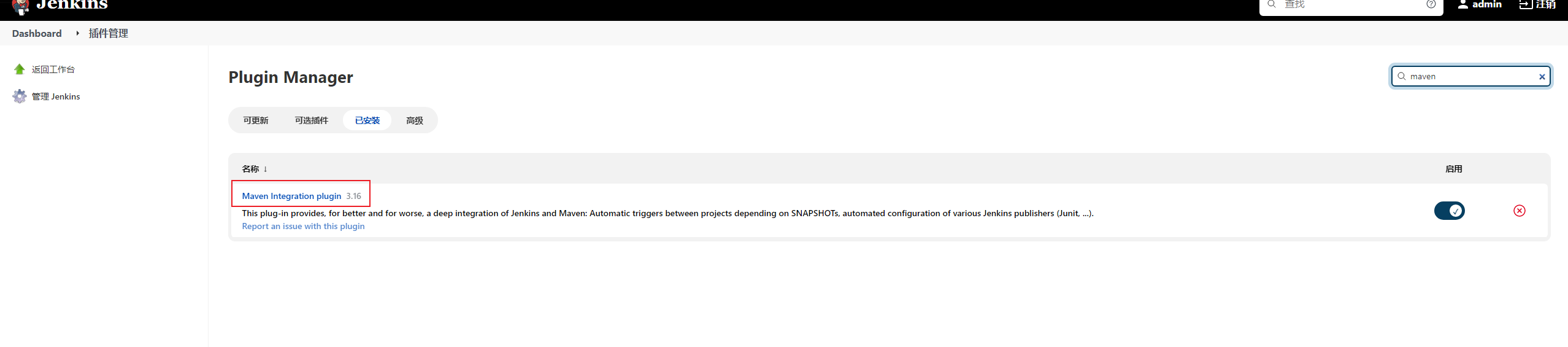
自动安装
在系统管理-全局工具配置,找到Maven安装,选择需要安装的版本即可
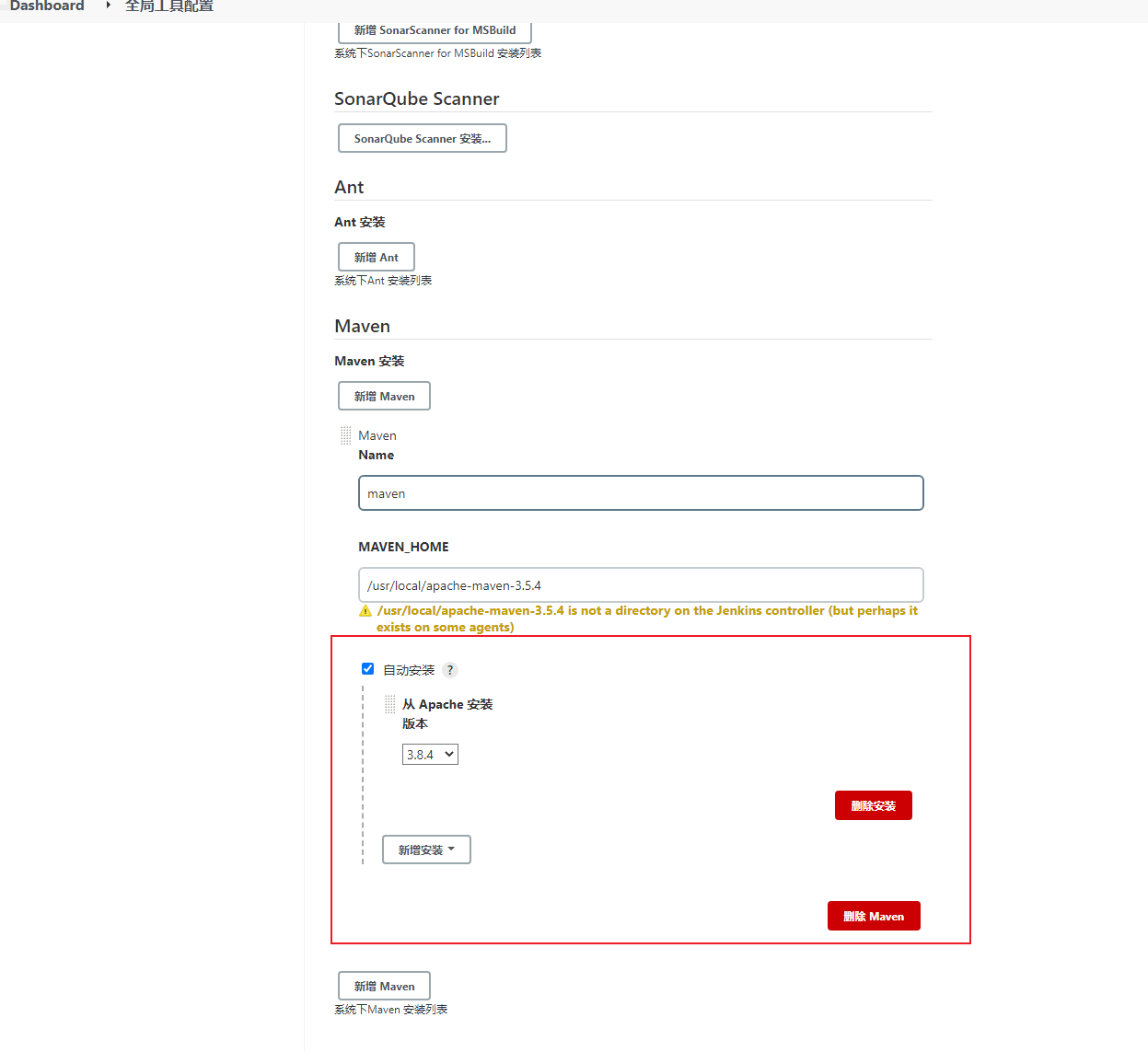
手动安装
-
下载安装包
cd /usr/local wget https://dlcdn.apache.org/maven/maven-3/3.8.4/binaries/apache-maven-3.8.4-bin.tar.gz -
解压
tar -zxvf apache-maven-3.8.4-bin.tar.gz -
修改环境变量
export MAVEN_HOME=/usr/local/apache-maven-3.8.4 export PATH=$PATH:$MAVEN_HOME/bin source /etc/profile -
配置到Jenkins